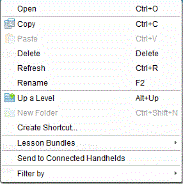Cómo administrar Conjuntos de Lecciones
Use el menú de opciones o el menú de contexto para copiar, borrar, renombrar o enviar un conjunto de lecciones a los dispositivos portátiles conectados o computadoras portátiles. No es posible agregar una carpeta a un conjunto de lecciones.
Cómo administrar los Conjuntos de Lecciones en el Espacio de Trabajo de Documentos
|
1.
|
Abra el Explorador de Contenido y luego haga clic con el botón derecho en el nombre del conjunto de lecciones o haga clic en  para abrir el menú de contexto. para abrir el menú de contexto. |
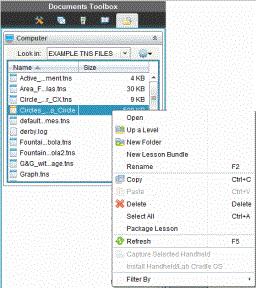
|
2.
|
Seleccione la acción que desea realizar. Si una acción no está disponible, aparece en gris. |
|
•
|
Haga clic en para abrir el conjunto de lecciones. |
|
•
|
Haga clic en para navegar hacia arriba un nivel en la jerarquía de la carpeta. |
|
•
|
No es posible agregar una carpeta a un conjunto de lecciones. Si selecciona , se agrega una nueva carpeta en la carpeta donde está almacenado el conjunto de lecciones. |
|
•
|
Haga clic en para crear un nuevo conjunto de lecciones. El nuevo conjunto de lecciones no se agrega al conjunto de lecciones existente, sino que se crea en la misma carpeta que el conjunto de lecciones existente. |
|
•
|
Haga clic en para cambiar el nombre del conjunto de lecciones. Presione para cancelar esta acción. |
|
•
|
Haga clic en para copiar el conjunto de lecciones en el Portapapeles. |
|
•
|
Navegue a otra carpeta y después haga clic en para copiar el conjunto de lecciones en otra ubicación. |
|
•
|
Haga clic en para borrar el conjunto de lecciones. Tenga precaución cuando borre un conjunto de lecciones. Usted debe asegurarse de que los archivos contenidos en el conjunto de lecciones estén respaldados si necesita los archivos para usos futuros. |
|
•
|
La opción resalta todos los archivos de la carpeta abierta. Esta acción no aplica a los conjuntos de lecciones. |
|
•
|
Haga clic en para crear un archivo .tilb. |
|
•
|
Haga clic en para actualizar la lista de archivos de la carpeta abierta. |
Cómo administrar conjuntos de lecciones en el Espacio de Trabajo de Contenido
|
1.
|
Haga clic en en el panel de Recursos. |
|
2.
|
En el panel de Contenido, navegue al conjunto de lecciones con el que desea trabajar, después haga clic con el botón derecho para abrir el menú de contexto o haga clic en  para abrir el menú de opciones. para abrir el menú de opciones. |
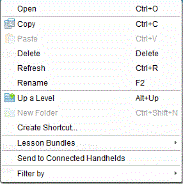
|
3.
|
Seleccione la acción que desea realizar: |
|
•
|
Haga clic en para abrir el conjunto de lecciones. |
|
•
|
Haga clic en para colocar el archivo del conjunto de lecciones en el Portapapeles. |
|
•
|
Navegue hacia la carpeta de su computadora o seleccione un dispositivo portátil conectado, después haga clic con el botón derecho y seleccione para colocar el archivo copiado en una nueva ubicación. |
|
•
|
Haga clic en para borrar el conjunto de lecciones. Tenga precaución cuando borre un conjunto de lecciones. Usted debe asegurarse de que los archivos contenidos en el conjunto de lecciones estén respaldados si necesita los archivos para usos futuros. |
|
•
|
Haga clic en para actualizar la lista de archivos en el conjunto de lecciones. |
|
•
|
Haga clic en para darle al conjunto de lecciones un nuevo nombre. Para cancelar esta acción, presione . |
|
•
|
Para subir un nivel en la jerarquía de la carpeta, haga clic en . |
|
•
|
Para agregar el conjunto de lecciones a la lista de accesos directos incluidos en Contenido Local, haga clic en . |
|
•
|
Para agregar más archivos al conjunto de lecciones, haga clic en > . |
|
•
|
Haga clic en para crear un archivo .tilb. |
|
•
|
Haga clic en para abrir la Herramienta de Transferencia y enviar el conjunto de lecciones al dispositivo portátil conectado. Sólo los archivos .tns se envían al dispositivo portátil. |
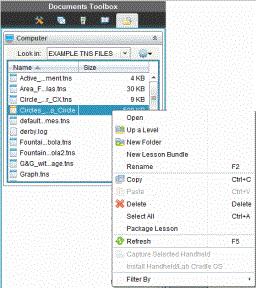
 para abrir el menú de opciones.
para abrir el menú de opciones.